ZEMAX操作教程
zemax手把手教程

ZEMAX手把手教程课程1:单透镜(a singlet)你将要学到的:开始ZEMAX,输入波长和镜片数据,生成光线特性曲线(ray fan),光程差曲线(OPD),和点列图(Spotdiagram),确定厚度求解方法和变量,进行简单的优化。
假设你需要设计一个F/4的镜片,焦距为100mm,在轴上可见光谱范围内,用BK7玻璃,你该怎样开始呢?首先,运行ZEMAX。
ZEMAX主屏幕会显示镜片数据编辑(LDE)。
你可以对LDE窗口进行移动或重新调整尺寸,以适合你自己的喜好。
LDE由多行和多列组成,类似于电子表格。
半径、厚度、玻璃和半口径等列是使用得最多的,其他的则只在某些特定类型的光学系统中才会用到。
L DE中的一小格会以“反白”方式高亮显示,即它会以与其他格子不同的背景颜色将字母显示在屏幕上。
如果没有一个格子是高亮的,则在任何一格上用鼠标点击,使之高亮。
这个反白条在本教程中指的就是光标。
你可以用鼠标在格子上点击来操纵LDE,使光标移动到你想要停留的地方,或者你也可以只使用光标键。
LDE的操作是简单的,只要稍加练习,你就可以掌握。
开始,我们先为我们的系统输入波长。
这不一定要先完成,我们只不过现在选中了这一步。
在主屏幕菜单条上,选择“系统(System)”菜单下的“波长(Wavelengths)”。
屏幕中间会弹出一个“波长数据(Wavelength Data)”对话框。
ZEMAX中有许多这样的对话框,用来输入数据和提供你选择。
用鼠标在第二和第三行的“使用(Use)”上单击一下,将会增加两个波长使总数成为三。
现在,在第一个“波长”行中输入486,这是氢(Hydrogen)F谱线的波长,单位为微米。
Z EMAX全部使用微米作为波长的单位。
现在,在第二行的波长列中输入587,最后在第三行输入656。
这就是ZEMAX中所有有关输入数据的操作,转到适当的区域,然后键入数据。
在屏幕的最右边,你可以看到一列主波长指示器。
ZEMAX光学设计软件操作说明详解_光学设计
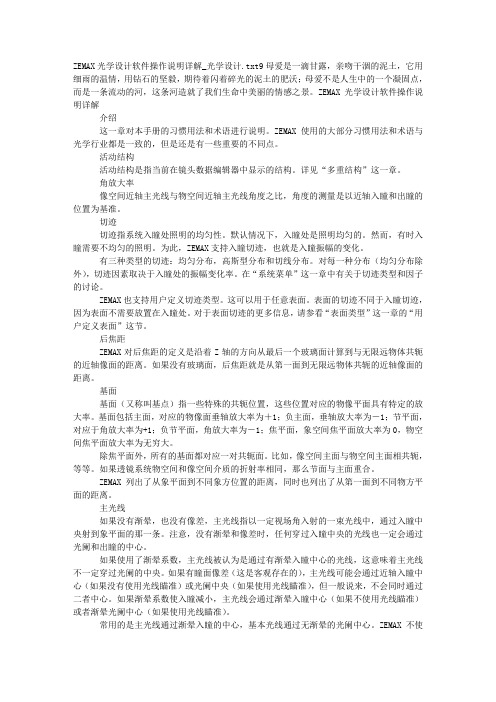
ZEMAX光学设计软件操作说明详解_光学设计.txt9母爱是一滴甘露,亲吻干涸的泥土,它用细雨的温情,用钻石的坚毅,期待着闪着碎光的泥土的肥沃;母爱不是人生中的一个凝固点,而是一条流动的河,这条河造就了我们生命中美丽的情感之景。
ZEMAX光学设计软件操作说明详解介绍这一章对本手册的习惯用法和术语进行说明。
ZEMAX使用的大部分习惯用法和术语与光学行业都是一致的,但是还是有一些重要的不同点。
活动结构活动结构是指当前在镜头数据编辑器中显示的结构。
详见“多重结构”这一章。
角放大率像空间近轴主光线与物空间近轴主光线角度之比,角度的测量是以近轴入瞳和出瞳的位置为基准。
切迹切迹指系统入瞳处照明的均匀性。
默认情况下,入瞳处是照明均匀的。
然而,有时入瞳需要不均匀的照明。
为此,ZEMAX支持入瞳切迹,也就是入瞳振幅的变化。
有三种类型的切迹:均匀分布,高斯型分布和切线分布。
对每一种分布(均匀分布除外),切迹因素取决于入瞳处的振幅变化率。
在“系统菜单”这一章中有关于切迹类型和因子的讨论。
ZEMAX也支持用户定义切迹类型。
这可以用于任意表面。
表面的切迹不同于入瞳切迹,因为表面不需要放置在入瞳处。
对于表面切迹的更多信息,请参看“表面类型”这一章的“用户定义表面”这节。
后焦距ZEMAX对后焦距的定义是沿着Z轴的方向从最后一个玻璃面计算到与无限远物体共轭的近轴像面的距离。
如果没有玻璃面,后焦距就是从第一面到无限远物体共轭的近轴像面的距离。
基面基面(又称叫基点)指一些特殊的共轭位置,这些位置对应的物像平面具有特定的放大率。
基面包括主面,对应的物像面垂轴放大率为+1;负主面,垂轴放大率为-1;节平面,对应于角放大率为+1;负节平面,角放大率为-1;焦平面,象空间焦平面放大率为0,物空间焦平面放大率为无穷大。
除焦平面外,所有的基面都对应一对共轭面。
比如,像空间主面与物空间主面相共轭,等等。
如果透镜系统物空间和像空间介质的折射率相同,那么节面与主面重合。
Zemax详细使用方法ppt_共257页

NSC with ports system例子
Ray Tracing的3种方式(III)
(3) Purely Non-sequential(aka NSC without port) •所有object都是3D shell or solids; •每个object都在一个空间坐标系中定义了其特性; •需要定义光源的发光特性和位置,定义detector收集光线; •光线一直追迹,直到它遇到下列情况才终止: Nothing, 能量低于定义的阈值。 •计算时光学元件的相对位置由空间坐标确定;对同一元件,可同时进 行穿透、反射、吸收及散射的特性计算; •无法作优化及公差分析; 这种情况下,可以对光线进行分光,散射,衍射,反射,折射。
(2)还提供了User Defined Surface。用户只需要按照它的语法规定, 用C++语言编写DLL文件与ZEMAX相连接就可以建立自己需要的面形。
The system aperture
它是很重要的一个参数,决定入瞳的大小,它决定光学系统在物 空间收集多少光线。
System aperture types
Sequential lens data-Surface data: 面的序号; 每个面的相关结构数据; 光学系统的孔径; 波长; 视场。 进行优化时,还需要: 变量; 优化函数。 For NSC without port system,还需要: 所有object的结构参数和位置参数; 所有source和detector的特性参数和位置参数; 波长。
Surface data的符号规则
• 镜头数据(Lens Data):曲率半径、厚度、材质和其他参数。
各量符号规定:
zemax中文使用说明

目录第1 章简介 6 第2 章用户界面 10 第3 章约定和定义 19 第4 章文件菜单 (30)第5 章习作 37 教程1:单透镜 38 教程2:双透镜 39 教程3:牛顿望远镜 40 教程4:带有非球面矫正器的施密特—卡塞格林系统 42 教程5:多重结构配置的激光束扩大器 44 教程6:折叠反射镜面和坐标断点 46 教程7:消色差单透镜第6 章编辑菜单 (48)第7 章系统菜单 (58)第8 章分析菜单 (67)§8.1 导言 (67)§8.2 外形图 (67)§8.3 特性曲线 (73)§8.4 点列图 (75)§8.5 调制传递函数MTF (77)§8.5.1 调制传递函数 (77)§8.5.2 离焦的MTF (79)§8.5.3 MTF 曲面 (79)§8.5.4 MTF 和视场的关系 (80)§8.5.5 几何传递函数 (80)§8.5.6 离焦的几何MTF (81)§8.6 点扩散函数(PSF) (81)§8.6.1 FFT 点扩散函数 (81)§8.6.2 惠更斯点扩散函数 (84)§8.6.3 用FFT 计算PSF 横截面 (85)§8.7 波前 (85)§8.7.1 波前图 (85)§8.7.2 干涉图 (85)§8.8 均方根 (86)§8.8.1 作为视场函数的均方根 (86)§8.8.2 作为波长函数的RMS (88)§8.8.3 作为离焦量函数的均方根 (89)§8.9 包围圆能量 (90)§8.9.1 衍射法 (90)§8.9.2 几何法 (91)§8.9.3 线性/边缘响应 (92)§8.10 照度 (92)§8.10.1 相对照度 (92)§8.10.2 渐晕图 (93)§8.10.3 XY 方向照度分布 (93)§8.10.4 二维面照度 (94)§8.11 像分析 (94)§8.11.1 几何像分析 (94)§8.11.2 衍射像分析 (98)§8.12 其他 (101)§8.12.1 场曲和畸变 (101)§8.12.2 网格畸变 (102)§8.12.3 光线痕迹图 (103)§8.12.4 万用图表 (104)§8.12.5 纵向像差 (105)§8.12.6 横向色差 (106)§8.12.7 Y-Y bar 图 (106)§8.12.8 焦点色位移 (106)§8.12.9 色散图 (107)§8.12.10 波长和内透过率的关系 (107)§8.12.11 玻璃图 (107)§8.12.10 系统总结图 (108)§8.13 计算 (108)§8.13.1 光线追迹 (108)§8.13.2 塞得系数 (109)第九章工具菜单 (111)§9.1 优化 (111)§9.2 全局优化 (111)§9.3 锤形优化 (111)§9.4 消除所有变量 (111)§9.5 评价函数列表 (111)§9.6 公差 (111)§9.7 公差列表 (111)§9.8 公差汇总表 (112)§9.9 套样板 (112)§9.10 样板列表 (113)§9.11 玻璃库 (113)§9.12 镜头库 (113)§9.13 编辑镀膜文件 (115)§9.14 给所有的面添加膜层参数............................. .115 §9.15 镀膜列表.......................................... .115 §9.16 变换半口径为环形口径.............................. ..115 §9.17 变换半口径为浮动口径.............................. ..116 §9.18 将零件反向排列.................................... .116 §9.19 镜头缩放....................................... (116)§9.20 生成焦距.......................................... .116 §9.21 快速调焦......................................... .. (116)§9.22 添另折叠反射镜................................... ..116 §9.23 幻像发生器......................................... .117 §9.24 系统复杂性测试.................................... ..118 §9.25 输出IGES 文件................................ . (118)第十章报告菜单 (121)§10.1 介绍 (121)§10.2 表面数据........................................... .121 §10.3 系统数据 (121)§10.4 规格数据............................................. .122 §10.5 Report Graphics 4/6 ................................... .122 第十一章宏指令菜单 (123)§11.1 编辑运行ZPL 宏指令 (123)§11.2 更新宏指令列表 (123)§11.3 宏指令名 (123)第十二章扩展命令菜单 (124)§12.1 扩展命令 (124)§12.2 更新扩展命令列表................................ (124)§12.3 扩展命令名.................................... ..124 第十三章表面类型.. (125)§13.1 简介 (125)§13.2 参数数据....................................... ..125 §13.3 特别数据....................................... .125 §13.4 表面类型概要...................................... .126§13.4.1 用户自定义表面................................. .126 §13.4.2 内含表面....................................... .126 §13.5 标准面............................................. .128 §13.6 偶次非球面 (128)§13.7 奇次非球面....................................... .129 §13.8 近轴表面........................................... .129 §13.9 近轴X-Y 表面.. (129)§13.10 环形表面.......................................... ..130 §13.11 双圆锥表面...................................... ..130 §13.12 环形光栅面.. (131)§13.13 立方样条表面 (131)§13.14 Ⅰ型全息表面...................................... .132 §13.15 Ⅱ型全息表面..................................... .132 §13.16 坐标断点表面.................................... (133)§13.17 多项式表面........................................ ..134 §13.18 菲涅耳表面...................................... (134)§13.19 ABCD 矩阵....................................... .135 §13.20 另类面....................................... (135)§13.21 衍射光栅表面................................ ....... ..135 §13.22 共轭面............................................. .136 §13.23 倾斜表面.......................................... .137 §13.24 不规则表面......................................... .138 §13.25 梯度折射率1 表面.............................. . (138)§13.26 梯度折射率2 表面................................... .. .139 §13.27 梯度折射率3 表面.................................... (139)§13.28 梯度折射率4 表面.................................... . .140 §13.29 梯度折射率5 表面................................. .140 §13.30 梯度折射率6 表面............................... .142 §13.31 梯度折射率7 表面............................... .. .142 §13.32 梯度折射率表面Gradium TM......................... (143)§13.33 梯度折射率9 表面.................................... .145 §13.34 梯度折射率10 表面.. (146)§13.35 泽尼克边缘矢高表面............................ (147)第十五章非序列元件 (149)第十七章优化 (191)第十八章全局优化..................................................................无第十九章公差规定 (236)第二十章多重结构 (264)第二十一章玻璃目录的使用 (270)第二十二章热分析 (282)第二十三章偏振分析 (283)第二十四章 ZEMAX 程序设计语言…………………………………(未打印)295 第二十五章 ZEMAX 扩展……………………………………………(未打印)349第一章简介关于本手册的说明ZEMAX有三种不同的版本:ZEMAX-SE(标准版);ZEMAX-XE(扩展版);ZEMAX-EE(工程版)。
zemax实验学习教程
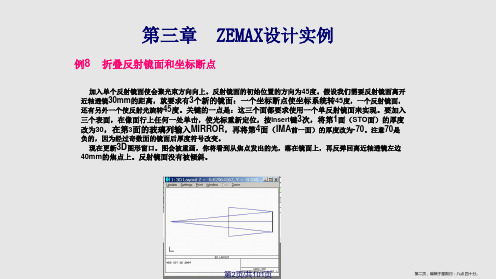
第19页/共101页
第十九页,编辑于星期日:八点 四十分。
第三章 ZEMAX设计实例
例9 扫面镜(Scanning Mirror) 再看其3D Layout图,如图所示,此时扫描镜关于后表面倾斜。
第20页/共101页
第二十页,编辑于星期日:八点 四十分。
第三章 ZEMAX设计实例
例10 离轴抛物镜(Off-Axis Parabolas)
第17页/共101页
第十七页,编辑于星期日:八点 四十分。
第三章 ZEMAX设计实例
例9 扫面镜(Scanning Mirror)
扫描镜分为两类:
Galvanometer反射镜和Polygon反射镜。 Galvanometer反射镜:镜面在顶点的倾斜; Polygon反射镜:在镜面顶点后面的一个偏置点处扫描。
现在移到第2面,在“tilt about x”列里输入45。 从主菜单选System,Update All,你将看到如图 所示的图形。
第3页/共101页
第三页,编辑于星期日:八点 四十分。
第三章 ZEMAX设计实例
例8 折叠反射镜面和坐标断点
注意近轴镜片的厚度为30,位于第一个坐标断点的旋转顶点。 坐标断点的厚度是0,表示反射镜面是在同一点上。但是, 坐标断点已将坐标系统旋转了45度。镜面本身是不旋转 的,只有它所在的坐标系统,才被旋转。镜面的厚度为0, 因为我们在移到下一个面前,要旋转另一个45度。第二 个坐标断点先旋转另一个45度,然后向焦点移动-70个单位。 注意所有的倾斜和偏心处理应在厚度改变之前。
第三章 ZEMAX设计实例
例10 离轴抛物镜(Off-Axis Parabolas)
在反射镜面2的前面增加一个CB面,并设置该CB在Y方向有+80mm的平移量。
Zemax编程语言(ZPL)入门基础教程

写入文件内容
使用`WRITE`函数向文件中写入 数据,可以指定写入的格式、精
度等参数。
数据格式转换技巧
数据类型转换
利用ZPL的类型转换函数,如`INT`、`FLOAT`等,实现不同数据类 型之间的转换。
字符串处理
使用字符串处理函数,如`STRING`、`CONCAT`等,对字符串进行 拼接、截取等操作。
Zemax编程语言(ZPL)入门基础教 程
目录
• ZPL概述与基本语法 • 程序结构与控制流 • 函数与过程调用 • 光学系统建模与仿真 • 文件操作与数据处理 • 图形界面开发与交互设计 • 综合案例实战演练
01
ZPL概述与基本语法
ZPL语言简介
ZPL(Zemax Programming Language)是一种专门为光学设计 软件Zemax编写的脚本语言,用于创 建、修改和分析光学系统。
跳转语句与异常处理
示例代码 ```zpl ! 使用GOTO语句实现跳转
跳转语句与异常处理
IF (x < 0) THEN
GOTO ErrorHandler
跳转语句与异常处理
ENDIF ! ... 正常执行代码 ... EXIT SUBROUTINE
跳转语句与异常处理
ErrorHandler ! 处理错误情况 PRINT "Error: x is negative."
结果导出与共享
支持将仿真结果导出为图片、数据 表格等格式,方便与他人共享和交 流。
05
文件操作与数据处理
文件读写操作指南
打开和关闭文件
使用ZPL提供的文件操作函数, 如`OPEN`和`CLOSE`,进行文件
的打开和关闭操作。
【ZEMAX光学设计软件操作说明详解】2 中

评价函数的修改用户可以修改评价函数。
为了改变评价函数,在主菜单栏中选择编辑,评价函数。
可以使用插入或删除键来添加新的操作数或者删除一些操作数。
通过选择工具,更新,可以更新当前评价函数值和每个操作数的值。
操作数的设置过程是在第一列中键入名称,然后在余下的数据域中填入数据。
定义一个操作数可能需要八个数据域:Int1,Int2,Hx,Hy,Px,Py,目标值,和权重。
Int 的值是一个整数参量,它的含义依赖于选择的操作数。
通常,Int1 是表面指标,Int2 是波长指标,但不一定总是这样。
不是所有的操作数都使用所有提供的数据域。
对于那些使用Int1 来指出表面编号的操作数,这个参数说明了在哪个表面上求出对象的值。
同样的,当Int2 被用作波长指示符时,它说明了将使用那种波长。
Int2 必须是等于波长编号的整数值。
参数Int1和Int2还有其他的用途,如下所述。
许多操作数要使用Hx,Hy,Px,和Py;它们是归一化的视场和光瞳坐标(参见“约定和定义”一章中的“归一化的视场和光瞳坐标”部分)。
注意ZEMAX 不会通过检查来判断指定的Hx、Hy、Px 和Py坐标是否在单位圆之内。
例如,一个坐标为(1,1)的光瞳实际上是在入瞳的外面,但当追迹那些光线时,除非这些光线在几何上不能被追迹,否则不会出现错误信息。
目标值是想要指定参数达到的值。
将目标值和操作数值的差值平方,总计所有操作数的这个值来产生评价函数值。
目标值和操作数值本身是不重要的,重要的是两者的差值。
差值越大,其对评价函数的贡献就越大。
权重对于哪个参数也是相当重要的。
除了在特殊情况下用-1 外,权重可以是大于0 的任何数。
当一个操作数的权重为0,优化法则计算时将忽略这个操作数。
如果权重大于0,那么这个操作数将被作为一个“像差”,随着评价函数被最小化。
如果权重小于0,ZEMAX 将把这个权重严格地设为-1,这表明这个操作数将被作为一个Lagrangian 乘数。
zemax坐标断点使用方法
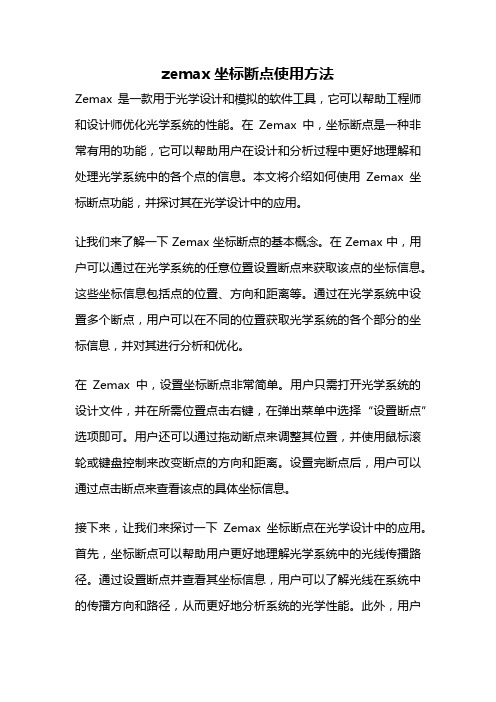
zemax坐标断点使用方法Zemax是一款用于光学设计和模拟的软件工具,它可以帮助工程师和设计师优化光学系统的性能。
在Zemax中,坐标断点是一种非常有用的功能,它可以帮助用户在设计和分析过程中更好地理解和处理光学系统中的各个点的信息。
本文将介绍如何使用Zemax坐标断点功能,并探讨其在光学设计中的应用。
让我们来了解一下Zemax坐标断点的基本概念。
在Zemax中,用户可以通过在光学系统的任意位置设置断点来获取该点的坐标信息。
这些坐标信息包括点的位置、方向和距离等。
通过在光学系统中设置多个断点,用户可以在不同的位置获取光学系统的各个部分的坐标信息,并对其进行分析和优化。
在Zemax中,设置坐标断点非常简单。
用户只需打开光学系统的设计文件,并在所需位置点击右键,在弹出菜单中选择“设置断点”选项即可。
用户还可以通过拖动断点来调整其位置,并使用鼠标滚轮或键盘控制来改变断点的方向和距离。
设置完断点后,用户可以通过点击断点来查看该点的具体坐标信息。
接下来,让我们来探讨一下Zemax坐标断点在光学设计中的应用。
首先,坐标断点可以帮助用户更好地理解光学系统中的光线传播路径。
通过设置断点并查看其坐标信息,用户可以了解光线在系统中的传播方向和路径,从而更好地分析系统的光学性能。
此外,用户还可以通过在光学系统的关键位置设置断点,来检查光线是否正确地传播到了目标位置。
除了理解光线传播路径外,坐标断点还可以帮助用户分析光学系统中的像差和畸变等问题。
通过在光学系统中设置断点,并观察不同点的坐标信息,用户可以判断系统中是否存在像差和畸变,并通过调整系统参数来优化系统的性能。
此外,坐标断点还可以帮助用户分析光学系统中的光强分布和聚焦效果等问题,从而优化系统的设计。
在使用Zemax坐标断点功能时,我们还需要注意一些使用技巧。
首先,我们可以使用Zemax提供的“自动布局”功能来自动设置断点,从而更好地分析光学系统的性能。
此外,我们还可以通过设置不同类型的断点来获取系统中不同点的坐标信息,从而更全面地分析系统的性能。
- 1、下载文档前请自行甄别文档内容的完整性,平台不提供额外的编辑、内容补充、找答案等附加服务。
- 2、"仅部分预览"的文档,不可在线预览部分如存在完整性等问题,可反馈申请退款(可完整预览的文档不适用该条件!)。
- 3、如文档侵犯您的权益,请联系客服反馈,我们会尽快为您处理(人工客服工作时间:9:00-18:30)。
ZEMAX操作教程
ZEMAX是一个可以用来设计光学系统、模拟光线传播和优化光学元件
的软件。
本篇文章将向大家介绍一些关于ZEMAX的基本操作方法和一些常
用功能。
希望通过这篇文章,读者可以对ZEMAX有一个初步的了解,并能
够在实际使用中应用相关技巧。
在开始设计光学系统之前,我们首先需要创建一个新的光学系统。
点
击菜单栏中的"File",选择"New",然后选择"System"。
在弹出的对话框中,输入光学系统的名称和初始物方参数。
点击"OK"后,一个新的光学系
统将被创建。
接下来,我们需要添加光学元件。
点击菜单栏中的"Insert",可以选
择向光学系统中添加各种不同类型的元件,例如透镜、反射镜、衍射光栅等。
选择相应的元件后,将其拖动到视窗中的适当位置即可。
对于一些元件,还可以通过点击右键来修改其属性和参数。
添加完所有的光学元件后,我们需要设置光源和探测器。
点击菜单栏
中的"Insert",选择"Source"和"Detector",然后将它们分别拖动到光学
系统的适当位置。
通过右键点击光源和探测器,我们可以设置它们的参数,例如波长、功率、位置等。
设置完光源和探测器后,我们可以进行光线追迹仿真。
点击菜单栏中的"Analyze",选择"Sequential Mode"。
在弹出的对话框中,选择适当的
仿真参数,例如光线追迹的方式、光线数目等。
点击"OK"后,ZEMAX将自
动进行光线追迹仿真,并在视窗中显示光线的传播路径和光强分布。
进行光线追迹仿真后,我们可以对光学系统进行优化。
点击菜单栏中的"Tools",选择"Optimization"。
在弹出的对话框中,选择适当的优化
方法和目标函数。
点击"OK"后,ZEMAX将自动对光学系统进行优化,并显
示优化结果。
根据需要,可以反复进行优化,直到达到所需的性能指标。
此外,ZEMAX还可以进行其他一些功能,例如波前传播分析、MTF模拟、散射分析等。
这些功能可以通过点击菜单栏中相应的选项实现。
在使
用这些功能时,可以参考ZEMAX的帮助文档,了解具体的操作步骤和参数
设置。
总之,ZEMAX是一个功能强大的光学设计和仿真软件,可以用于设计
和优化各种光学系统。
本文介绍了ZEMAX的基本操作方法和一些常用功能,读者可以根据需要进一步学习和掌握相关技巧。
希望本文对读者在使用ZEMAX时有所帮助。
